Upozornenie redaktora: Tento príbeh bol pôvodne zverejnený 20. augusta 2012. Odvtedy bol niekoľkokrát aktualizovaný, aby zahŕňal ďalšie programy a ďalšie podrobnosti, naposledy s 8Startbutton, StartIsBack a Start Menu 8 27. mája 2014.
Stále chýba klasická ponuka Štart v systéme Windows 8 a 8.1? Nikdy sa nebojte, alternatívy sú tu.
Spoločnosť Microsoft odstránila ponuku Štart v systéme Windows 8, aby prinútila ľudí používať obrazovku Štart. A pripúšťam to, úvodná obrazovka ponúka niekoľko výhod.
Živé dlaždice vás môžu oboznámiť s najnovšími e-mailmi, schôdzkami, správami a ďalšími informáciami. Môžete ľahko vyhľadávať ľubovoľnú aplikáciu, nastavenie alebo súbor jednoducho zadaním jeho názvu.
Štruktúrovaná ponuka Štart však stále nájde najrýchlejší a najjednoduchší spôsob spustenia akejkoľvek aplikácie, keď už pracujem na pracovnej ploche. Zdá sa, že Microsoft si konečne uvedomil, že mnohí ďalší používatelia tiež robia. Na konferencii Build v apríli softvérový gigant odhalil, že v budúcej aktualizácii systému Windows 8.1 prinesie nové a dúfajme vylepšené menu Štart.
Zatiaľ však jedinou možnosťou pre tých z vás, ktorí túžia po dobrej staršej ponuke Štart v systéme Windows 8 alebo 8.1, je použiť alternatívu ponuky Štart. A to sú práve to, čo tu nájdete. Väčšina programov zahrnutých v tomto prehľade je bezplatná alebo prinajmenšom ponúka bezplatnú verziu. Mnohé z nich prekračujú len replikáciu ponuky Štart, pretože vám umožňujú prispôsobiť ich vzhľad a dojem.
Tu je prehľad niekoľkých Windows 8 Štart menu náhrady, ktoré môžete vziať na rotáciu.

Classic Shell
Classic Shell účtuje ako "zbierku funkcií, ktoré boli k dispozícii v starších verziách systému Windows, ale boli neskôr odstránené." Začiatok zoznamu pre tento bezplatný open-source program je nový, ale známym spôsobom klasickej ponuky Štart.
Kliknutím na okienko Windows po inštalácii si môžete vybrať medzi zobrazením všetkých nastavení v ponuke Štart, alebo len základy. Môžete si tiež vybrať medzi jednoduchým jednostranným menu alebo modernejším dvojitým menu.
V ponuke Classic Shell sa zobrazujú skratky pre všetky vaše programy, dokumenty a nastavenia. Je známy známy príkaz Run a vyhľadávanie. Kliknutím na ikonu Vypnúť zobrazia možnosti pre vypnutie, reštart, hibernáciu, uzamknutie a prepnutie používateľa. Príkaz Help dokonca vyvolá novú stránku pomoci a podpory Windows 8.
Najnovšia verzia Classic Shell vám umožní obísť obrazovku Štart ešte rýchlejšie. Pridáva tiež zoznamy skokov do hlavného menu. Teraz môžete hľadať a spustiť aplikácie Windows Store priamo z podmenu programu.
Classic Shell sa môže prispôsobiť. Program ponúka rad základných a pokročilých nastavení, ktoré môžete vyladiť všetko, čo chcete. Môžete dokonca zálohovať svoje vylepšenia ako súbor XML v prípade, že budete niekedy potrebovať obnoviť ich alebo ich preniesť do iného počítača so systémom Classic Shell.
Viac informácií nájdete na stránke podrobných častí programu. Používatelia systému Windows 8, ktorí hľadajú bezplatný, jednoduchý a flexibilný program Štart, nájdu všetko a viac v klasickom Shell.
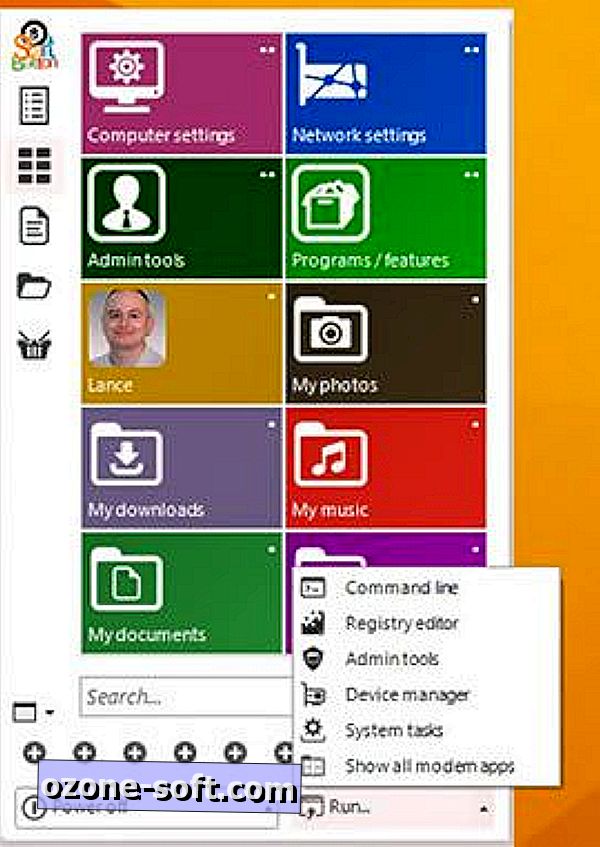
8Startbutton
8 Tlačidlo Štart ponúka iný zákrut v známej ponuke Štart. Namiesto priameho zobrazenia ponuky vám program zobrazí sériu šiestich tlačidiel, ktoré tvoria viac ovládacieho centra systému Windows. Každé tlačidlo spúšťa inú funkciu. Napríklad jedno tlačidlo vypne systém Windows, iný ho reštartuje a druhý vás odhlási. Štvrté tlačidlo sa zapíše do vyhľadávania systému Windows. Piata vás prevedie na úvodnú obrazovku. A šiesta otvorí menu 8Start.
Kliknutím na tlačidlo tlačidla 8Start vyvoláte ponuku Štart s jedným stĺpcovým displejom, ktorý obsahuje skratky pre vaše programy vpravo a sériu ikon vľavo.
Jedna ikona vás nasmeruje na vstavaný prehliadač súborov, aby ste mohli navigovať do ľubovoľnej zložky na vašom PC. Ďalšia ikona zobrazuje zoznam nedávnych súborov. Tretina odhaľuje kolekciu dlaždíc s ukazovateľmi na obľúbené skiny systému Windows, ako je počítač, sieťové nastavenia, osobná zložka, fotografie, hudba a dokumenty. Pomocou ponuky ako východiskového bodu môžete v systéme Windows prejsť prakticky k ľubovoľnej aplikácii, súboru alebo oblasti.
Spodná časť ponuky ponúka viac funkcií, najmä vyhľadávací nástroj. Rozbaľovacie pole poskytuje možnosti vypnutia, odhlásenia alebo uzamknutia počítača. A ďalšie pole zobrazuje nástroje na prístup k príkazovým riadkom, editoru databázy Registry, Správcovi zariadení a dokonca k všetkým aplikáciám Metro, aka Modern.
Kliknutím pravým tlačidlom myši na tlačidlo pre tlačidlo 8Start sa zobrazí iná ponuka, jedna s možnosťami vypnutia, reštart alebo odhlásenie, ako aj ukazovatele do Správcu úloh a praktický zoznam úloh systému Windows, ktoré môžete spustiť všetko z jedného okna.
V ponuke s pravým kliknutím môžete prispôsobiť aj rôzne nastavenia tlačidla 8Start. Môžete si vybrať, či ľavé kliknutie aktivuje ponuku 8Start, obrazovku štartu Windows 8 alebo obrazovku aplikácií Windows 8. Môžete sa rozhodnúť, že skryjete tlačidlo Štart programu a namiesto toho spustite jeho šesť tlačidiel jednoduchým pohybom myši do dolného ľavého rohu. Môžete sa rozhodnúť spustiť priamo na pracovnú plochu po spustení systému Windows, ktorá je súčasťou systému Windows 8.1. Môžete tiež zmeniť obrázok, ktorý používa tlačidlo.
Vyvinutý firmou Total Idea, 8Startbutton je dodávaný v bezplatných aj platených verziách. Platené vydanie stojí za 14, 88 dolárov za jednu licenciu, ale klesne na 6, 95 dolárov na akékoľvek dve až deväť licencií. Aký je rozdiel medzi bezplatnými a platenými produktmi? Voľná chuť obmedzuje vaše možnosti prispôsobenia, zatiaľ čo platené vydanie vám umožní vyladiť všetky nastavenia. Bezplatná verzia vás tiež nabáda k inovácii pri každom spustení systému Windows a spustení ponuky.
Stále preferujem Classic Shell. Tlačidlo 8Start ponúka rozdielne otáčanie v klasickom menu Štart systému Windows. Bezplatná edícia určite stojí za to, aby ste si ju vyskúšali
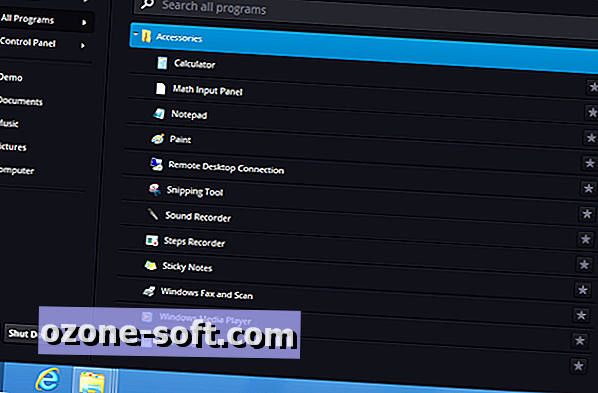
Pokki pre systém Windows 8
Spoločnosť Pokki pre systém Windows 8, ktorú vyvinuli ľudia na SweetLabs, ponúka štýlové a dobre navrhnuté menu Štart. Z tejto ponuky môžete pristupovať ku všetkým svojim programom a otvoriť konkrétne priečinky, napríklad Dokumenty, Hudba a Obrázky. Vyhľadávacie pole umožňuje sledovať akýkoľvek program. A ponuka Vypnúť obsahuje niekoľko možností, ako napríklad Vypnúť, Reštartovať, Režim spánku a Režim spánku.
Vývojári Pokkiho ešte neostávajú. Najnovšia aktualizácia programu sa viaže viac na rozhranie Windows 8. Nový priečinok s názvom Windows 8 Apps zobrazuje odkazy na všetky aplikácie systému Windows Store (predtým Metro). A keď hľadáte z menu Pokki, aplikácie Windows Store sú teraz zahrnuté do výsledkov.
Pokki pre systém Windows 8 je jedným z mojich najobľúbenejších programov v ponuke Štart, a to ako pre svoj dizajn, tak aj pre množstvo prispôsobiteľných funkcií.
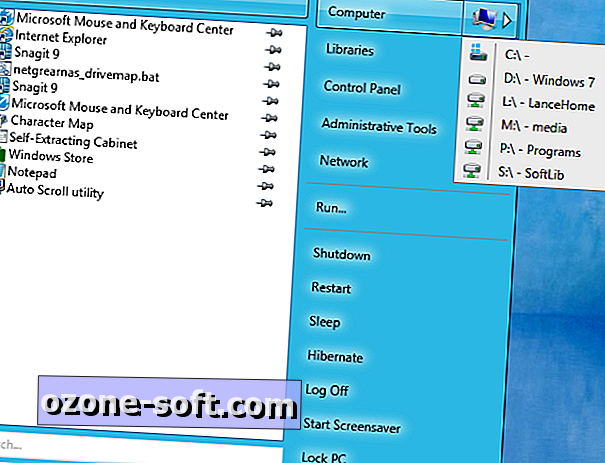
Power8
Zaúčtované ako "ďalšia náhrada za štartové menu pre systém Windows 8", bezplatná ponuka Power8 zobrazí tlačidlo Štart v obvyklom mieste na pracovnej ploche. Kliknutím na toto tlačidlo sa zobrazí známe dvojpolohové menu. Z ľavého okna môžete prilepiť svoje obľúbené aplikácie a získať prístup k všetkým svojim programom prostredníctvom ponuky Programy. V pravom okne môžete otvoriť konkrétne priečinky, ako napríklad Počítač, Knižnice, Ovládací panel, Nástroje pre správu a Sieť.
Pohodlné vyhľadávacie pole v dolnej časti môže sledovať ľubovoľnú aplikáciu, súbor alebo inú položku v počítači. Známy príkaz Run vám umožňuje otvoriť názov programu, priečinka alebo súbor. Táto ponuka ponúka jednoduchý prístup k príkazom vypnúť, reštartovať, spať, spánku, odhlásiť, šetrič obrazovky a zámok PC.
Kliknutím pravým tlačidlom myši na tlačidlo štartu Power8 spustíte pop-up menu s niekoľkými možnosťami. Príkaz Nastavenie umožňuje prispôsobiť správanie softvéru. Môžete nastaviť automatické spustenie pri každom prihlásení do systému Windows 8. Môžete tiež zmeniť veľkosť alebo zmeniť obrázok.
Môžete zablokovať všetky používateľské rozhrania systému Windows 8, aka Metro, aka Modern, čo znamená, že myš už nespustí miniatúru štartovacej obrazovky alebo panel Charms. Dokonca aj pri povolení tejto možnosti môžete stále kliknúť na klávesu Windows a dostať sa na úvodnú obrazovku alebo stlačením Win + C aktivovať panel Charms.
Vytvoril tím vývojárov na Ukrajine, Power8 je jednoduchý, ale efektívny Štart menu.
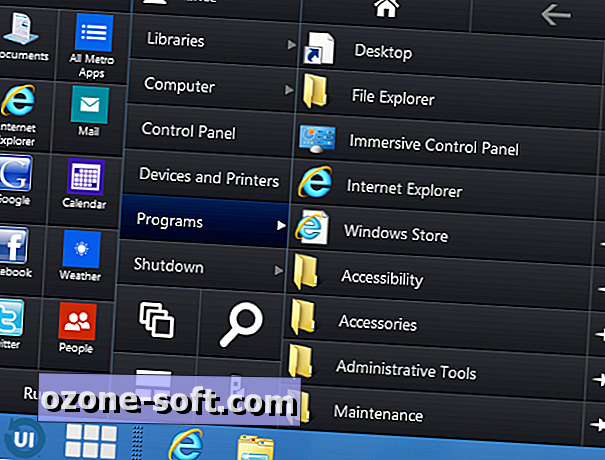
RetroUI Pro
Vytváraný ľuďmi v Thinix, RetroUI Pro sa snaží spojiť dva svety Windows 8 UI a štandardné desktop, takže dostanete hladké zmiešanie oboch.
Vpravo mimo netopieru ponuka Štart programu vyzerá a cíti sa inak ako ponuka Štart ponúkaná inými programami. Kliknutím na tlačidlo Štart Orb otvoríte ponuku naplnenú dlaždicami a blokmi v uzlu do užívateľského rozhrania Windows 8 Štartovacia obrazovka.
Ľavý panel zobrazuje štvorcové ikony pre štandardné desktopové aplikácie a Windows 8, aka Metro, aplikácie, zatiaľ čo pravý panel ponúka prístup k priečinkom knižnice, ovládaciemu panelu, programom a používateľskému priečinku. K ľavému panelu môžete pripevniť ľubovoľný priečinok v pravom paneli alebo inú položku, aby bol ľahšie dostupný. Môžete tiež jednoducho kliknúť pravým tlačidlom myši na ľubovoľnú položku na ľavej strane a vybrať príkaz na odstránenie a odstrániť jeho ikonu z okna.
Nájdete tu špeciálne tlačidlá na spustenie obrazovky Štart, Charms, Prepínač úloh a vyhľadávacia obrazovka Windows 8. Tlačidlo vypnutia ponúka odkazy na spánok, uzamknutie, odhlásenie, reštartovanie a vypnutie počítača. A známy príkaz Run je dostupný.
Thinix navrhol RetroUI Pro, takže je rovnako doma na tablete Windows 8, rovnako ako na počítači. Tlačidlo TabletView v hornej časti ponuky mení na obrazovku s dlaždicami zobrazujúcu všetky programy a ďalšie položky z ľavej tabuľky. Potom môžete kliknutím alebo klepnutím na ktorúkoľvek dlaždicu otvoriť položku.
RetroUI Pro tiež poskytuje twist aplikácií systému Windows 8, ktoré spoločnosť Microsoft nikdy neobťažovala implementovať. Vďaka funkcii Enforce môžete spustiť aplikáciu Windows 8 z ponuky Štart programu a otvárať ju vo vlastnom okne s meniteľným množstvom priamo na pracovnej ploche. Okienko môžete zmenšiť pretiahnutím ktorejkoľvek strany alebo rohov. Môžete presunúť menšie okno okolo pracovnej plochy presunutím zo záhlavia. Aplikáciu môžete tiež zatvoriť kliknutím na známe X v pravom hornom rohu.
Panel pracovnej plochy na pracovnej ploche zostane viditeľný aj pri prepnutí na obrazovku štartu Windows 8 alebo na obrazovke Všetky aplikácie, takže sa môžete ľahko vrátiť do ponuky RetroUI Pro odkiaľkoľvek v systéme Windows. Samotná ponuka RetroUI je panel nástrojov, ktorý sa dá zapnúť a vypnúť.
Thininx ponúka množstvo spôsobov prispôsobenia programu. Kliknutím na ikonu na pracovnej ploche s názvom RetroUI Settings nájdete niekoľko možností konfigurácie. Môžete sa rozhodnúť otvoriť menu RetroUI stlačením klávesu Windows, obísť Windows 8 Štart obrazovky po prihlásení a dokonca skryť Windows 8 horúce rohy.
Môžete zmeniť veľkosť obrazovky TabletView a zobraziť jej ikonu na paneli úloh. V ďalšej časti môžete ovládať funkciu Enforce, aby ste mohli ovládať, či a ako sa aplikácie systému Windows 8 otvárajú vo vlastných zmeniteľných oknách. Ďalšie možnosti umožňujú nastaviť predvolený jazyk, meniť farbu ponuky Štart a zakázať všetky funkcie Windows 8.
Nakoniec ikona na pracovnej ploche s názvom RetroUI Pro tutorial zobrazuje sériu prezentácií, ktoré úplne vysvetľujú všetky vstupy a výstupy programu.
Môžete si stiahnuť bezplatnú 7-dňovú skúšobnú verziu programu. Licencia pre jednu PC predáva za 4, 95 dolárov, zatiaľ čo 3-PC licencia stojí 9, 95 dolárov. RetroUI Pro ponúka nový a čistý spôsob zjednotenia ponuky Štart s prostredím Windows 8 a stojí za to.
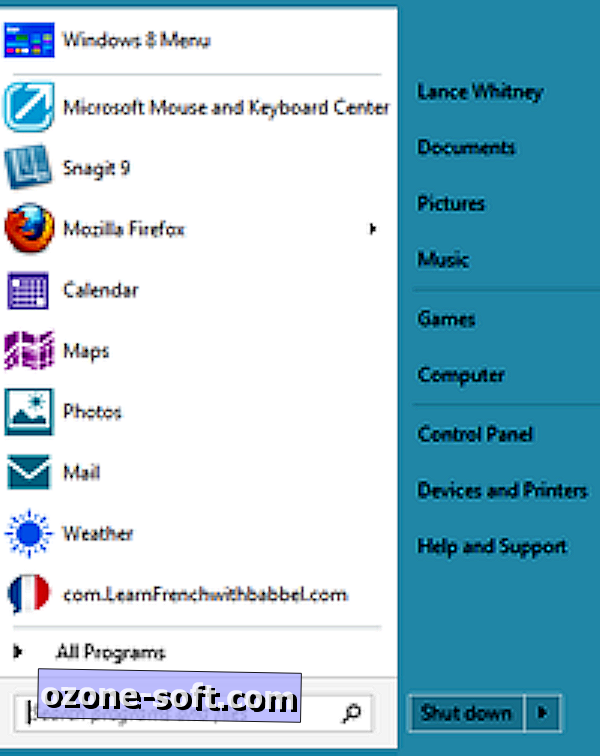
Start8
K dispozícii od spoločnosti Stardock, štart 8 ponúka niekoľko možností, v závislosti od toho, aké máte záľubu novej štartovacej obrazovky. Môžete nastaviť orb na zobrazenie tradičnej ponuky Štart alebo na úvodnú obrazovku. Môžete tiež vybrať štýl ponuky, témy a množstvo ďalších funkcií.
Štartovacia ponuka sa zobrazí v tradičnom dvojbarebnom formáte s odkazmi na vaše programy a priečinky vľavo a odkazy na Dokumenty, Obrázky, Ovládací panel a ďalšie oblasti vpravo. Príkaz Vypnúť ponúka možnosti reštartu, odhlásenia, spánku, hibernácie a ďalšie. Rovnako ako v systéme Windows 7 môžete ovládať položky, ktoré sa zobrazujú v ponuke Štart, ktoré sa zobrazujú ako odkazy a ktoré sa zobrazujú ako ponuky.
Môžete tiež zachovať prístup k novým funkciám systému Windows 8. Môžete napríklad nastaviť kláves Windows a horúci roh štartovacej obrazovky na otvorenie úvodnej obrazovky. Ak sa chcete vyhnúť používateľskému rozhraniu Windows 8, namiesto toho môžete vypnúť lištu Charms a horúce rohy, aby ste zostali plne na pracovnej ploche.
Start8 predáva za 4, 99 dolárov, hoci spoločnosť ponúka 30-dňovú skúšobnú verziu. Ďalšie voľné a rovnako dobré náhradné štartovacie menu sú k dispozícii, ale štart 8 je stále potrebné zvážiť.
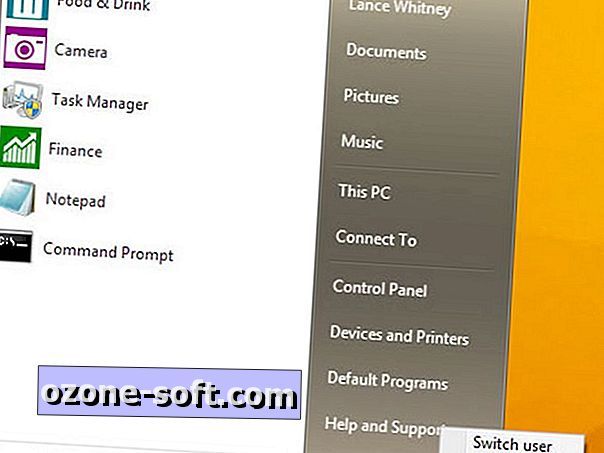
StartIsBack
StartIsBack vyzerá, cíti a funguje ako tradičné menu Štart systému Windows. Kliknutím na tlačidlo Začiatočná fáza sa zobrazí známe dve stĺpce s programami na ľavej strane a rôznymi nastaveniami Windows a umiestneniami vpravo.
Môžete prepínať ľavý pohľad medzi všetkými vašimi programami a len najnovšími. Dokonca môžete pristupovať k moderným aplikáciám buď prostredníctvom jednotlivých skratiek alebo celého priečinka.
Vyhľadávacie pole v dolnej časti vám umožňuje nájsť programy, nastavenia a súbory podľa názvu, zatiaľ čo tlačidlo Vypnúť umožňuje vypnúť alebo reštartovať systém Windows, uzamknúť počítač, odhlásiť sa z vášho účtu alebo prepnúť na iného používateľa. Pravý stĺpec poskytuje prístup ku všetkým hlavným funkciám a umiestneniam systému Windows vrátane profilu používateľa, dokumentov, obrázkov, hudby, zariadení a tlačiarní a ovládacieho panela.
Môžete ľahko prispôsobiť program StartIsBack tak, že kliknete pravým tlačidlom myši na položku Spustiť orb a vyberiete príkaz Vlastnosti. Potom si môžete vybrať, ktoré programy chcete zobraziť, ako ich triediť a či sa majú zobrazovať odkazy na moderné aplikácie. Môžete zmeniť vzhľad orb a farbu samotnej ponuky. Môžete tiež vyladiť niektoré kľúčové nastavenia systému Windows, ako napríklad to, či obísť obrazovku Štart a prejsť priamo na pracovnú plochu, čo Windows robí po zatvorení aplikácie Moderné a čo sa stane, keď stlačíte kláves Windows.
Služba StartIsBack vám začne bezplatnú 30-dňovú skúšobnú verziu. Ak chcete pokračovať v jeho spustení, budete musieť predbehnúť 3 doláre za jeden počítač, 5 dolárov za dva počítače alebo 10 dolárov za 5 počítačov. Program neponúka veľa zvonov a píšťaliek. Ak však chcete jednoduchú ponuku Štart dole, StartIsBack sa hodí na účet.
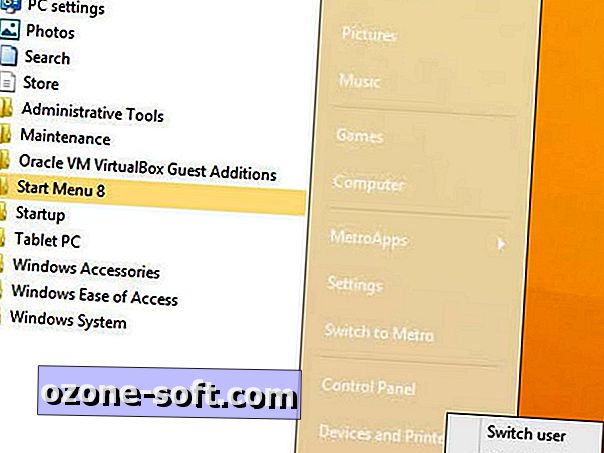
Štart Menu 8
Štart Menu 8 je ďalšia tradičná výmena ponuky Štart s niekoľkými praktickými prispôsobeniami.
Môžete upraviť správanie programu Start orb, aby ste zobrazili známe dve stĺpce v ponuke Štart alebo na úvodnej obrazovke systému Windows. Ak vyberiete ponuku Štart, môžete si zvoliť klasický vzhľad s vašimi programami na ľavej strane a štandardnými funkciami a umiestneniami systému Windows vpravo. Môžete otvoriť obe aplikácie pre počítače a Moderné aplikácie z ponuky. V dolnej časti ponuky sú dostupné aj známe možnosti Vyhľadávacieho nástroja a Vypnutie.
Kliknutím pravým tlačidlom myši na orb môžete zobraziť ponuku s možnosťami spustenia obrazovky Štart, otvorenia aplikácie Prieskumník súborov, spustenia príkazu Spustiť a prístupu k plnému vypínaciemu menu. Ponuka s pravým kliknutím tiež poskytuje odkaz na nastavenia a prispôsobenia pre ponuku Štart 8. V okne Nastavenia môžete povoliť alebo zakázať rôzne nastavenia systému Windows, zmeniť obrázok pre oba, zvoliť, ktoré funkcie by sa mali objaviť v ponuke a upravte štýl a vzhľad menu.
K dispozícii od aplikácie Iobit, ponuka Start 8 je základným menu Štart s dostatkom možností, ako ju vyladiť podľa vášho vkusu. Je tiež zadarmo, takže môžete spustiť celý program tak dlho, ako sa vám páči.
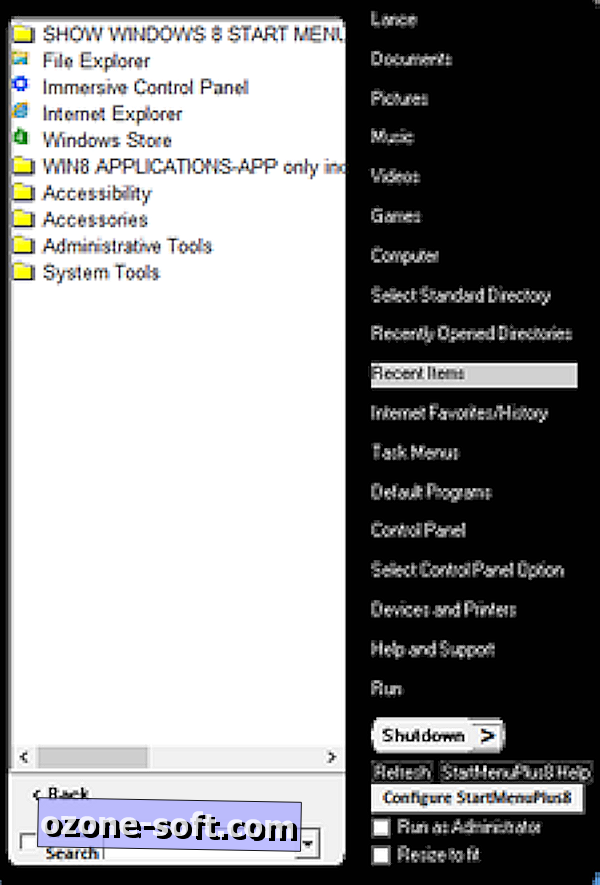
StartMenuPlus8
StartMenuPlus8 ponúka zvyčajnú výmenu Štartovacej ponuky, ale vrhá do ponuky Úloha, aj keď za zvýšenú cenu.
Po inštalácii sa program spýta, či ho chcete spustiť ako základný, štandardný, štandardný plus alebo profesionálny používateľ. Každé zvýšenie úrovne ponúka viac funkcií. Môžete začať ako základný používateľ a potom neskôr inovovať, ak chcete.
Ako základný používateľ môžete kliknúť na známe tlačidlo Štart alebo na zobrazenie ponuky Štart programu. Klávesové skratky pre rôzne programy a určité priečinky sa zobrazujú na ľavej table, zatiaľ čo odkazy na dokumenty, obrázky, hudbu, ovládací panel a iné známe miesta sa zobrazujú vpravo. Môžete tiež prepnúť ľavý panel a zobraziť zoznam nedávno použitých aplikácií.
Vyhľadávací panel v spodnej časti ponuky umožňuje vyhľadať a otvoriť aplikácie, priečinky a súbory. Odkaz na vypnutie vyvolá ponuku na bežné príkazy, ako napríklad reštart, spánok, režim dlhodobého spánku a odhlásenie. Je dokonca možnosť ľahko spustiť program alebo súbor ako správca.
Program môžete prispôsobiť a nakonfigurovať priamo z ponuky Štart. Umožňuje vám pridať alebo odstrániť skratky, ktoré sa zobrazujú v ponuke a na pracovnej ploche systému Windows. Podrobnejšia obrazovka konfigurácie vám umožňuje zmeniť príkazy a štandardné priečinky, ktoré sa zobrazujú v ponuke, ako aj veľkosť písma, ikony, obrázok na pozadí, šírku stĺpca a množstvo ďalších možností.
Ak sa rozhodnete spustiť program ako profesionálny používateľ, môžete tiež vytvoriť ponuky úloh, ktoré vám umožnia priamy prístup k konkrétnym aplikáciám, webovým stránkam, dokumentom a inému obsahu.
Môžete si stiahnuť bezplatnú 30-dňovú skúšobnú kópiu programu StartMenuPlus8. Štandardná verzia, ktorá obsahuje všetky funkcie okrem úloh, stojí 4, 99 USD. Profesionálna verzia, ktorá hodí v ponukách úloh, beží 9, 99 USD.
StartMenuPlus8 ponúka rad funkcií a možností, ktoré sú takmer príliš veľa. Našiel som program trochu mätúce, nie toľko, ako ho používať ako konfiguráciu. Aby bolo možné vybrať si zo štyroch rôznych používateľských rolí, aby ste spustili softvér, bolo zbytočne ťažkopádne. A podrobnejšia konfigurácia obrazovky vyzerala preplnená príliš veľa možností, ktoré vám čelia naraz.
Ak hľadáte jednoduché, bez ozdôb štart menu, tu sú lepšie voľby. Ale ak ste ochotní stráviť čas naučiť a prispôsobiť StartMenuPlus8, možno budete chcieť dať skúšobnú verziu rotáciu.
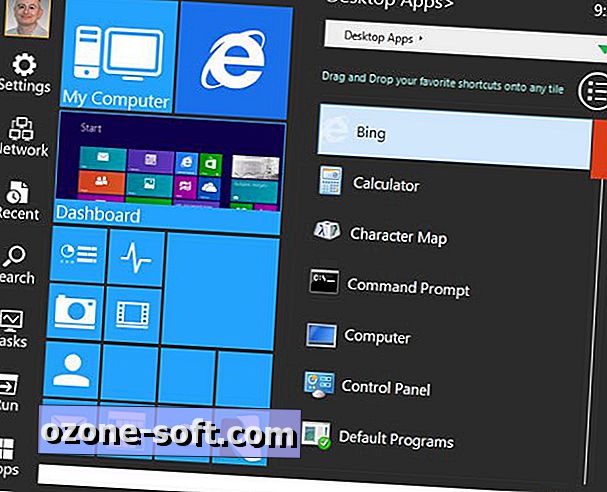
Spustiť Menu Reviver
Bezplatná ponuka programu Start Menu Reviver sa pokúša preklenúť "moderný" svet so známym desktopovým svetom a celkom pekne odtiahne výkon. Kliknutím na tlačidlo Štart programu otvoríte ponuku, ktorá je plná nápadov s prístupom ku všetkým aplikáciám, nastaveniam a súborom vo Windows 8.
Ikony na ľavej strane ponuky vás smerujú k vašim aplikáciám, nastaveniam systému Windows, vyhľadávaciemu systému Windows 8, príkazu Spustiť a nedávno sprístupneným súborom. Kliknutím na ikonu Aplikácie si môžete zvoliť zobrazenie všetkých vašich aplikácií, iba aplikácií pre počítače alebo len moderné aplikácie. Môžete si prezrieť priečinok ponuky Štart, zložku Dokumenty, najnovšie položky alebo dokonca aj náhodný priečinok podľa vášho výberu.
Ikona úloh jednoducho vyvolá prepínač úloh systému Windows 8, aby ste mohli skočiť z jednej modernej aplikácie do druhej. Ikona Nastavenia ponúka prístup k ovládaciemu panelu, príkazovému riadku, správcovi zariadení, službám, vlastnostiam systému a aktualizáciám systému Windows.
Ikony, ktoré sa nachádzajú uprostred menu, odkazujú na priečinok Môj počítač, prehliadač, úvodnú obrazovku systému Windows 8, e-mail, kalendár a množstvo ďalších aplikácií. Aplikáciu môžete vyhľadávať aj priamo zadaním jej názvu do vyhľadávacieho poľa.
Štart Menu Reviver sa prispôsobuje prispôsobeniu. Môžete odstrániť ikony pre aplikácie, ktoré nepotrebujete, a pridať ikony pre aplikácie, ktoré používate častejšie. Môžete tiež pridať ikony webových stránok a triediť každé menu ikon v abecednom poradí.
Program ponúka rýchlu, ale užitočnú sériu cvičení, ktorá vysvetľuje, ako používať jej funkcie. Videoklipy vám ukazujú, ako navigovať v ponuke pomocou myši alebo gest, čo je užitočný nápad, pretože samotné menu funguje rovnako dobre na tradičnom počítači alebo na zariadení s dotykovou obrazovkou.
Štart Menu Reviver pôsobí ako vaša brána do takmer kdekoľvek, kam chcete ísť vo Windows 8 bez toho, aby ste museli hrať s obrazovkami, dlaždice alebo kúzlo. Je ťažké premýšľať o funkcii, ktorú menu vynechalo, ale dokáže ho vytiahnuť bez toho, aby sa cítilo príliš preplnené. Z týchto dôvodov a ešte viac, to má palec hore.
StartW8
StartW8 je základný, ale bezplatný program, ktorý replikuje klasické menu štartu. Kliknutím na orb spustíte tradičné dve panely Štart menu s vašimi skratkami vľavo a prístup k špecifickým priečinkom a ďalšie oblasti vpravo.
Tlačidlo Vypnúť ponúka odkazy na reštart, spánok, hibernáciu, prepnutie používateľov, odhlásenie alebo uzamknutie počítača. Môžete tiež kliknúť pravým tlačidlom myši na orb na zobrazenie niekoľkých príkazov, vrátane Spustiť, Príkazový riadok a všetky rôzne možnosti vypnutia.
Môžete si vybrať položky, ktoré chcete zobraziť v ponuke Štart, napríklad osobné priečinky, dokumenty, Ovládací panel, Zariadenia a tlačiarne a príkaz Spustiť. Môžete tiež povedať, že program sa po prihlásení do systému Windows automaticky dostane na pracovnú plochu.
StartW8 neponúka veľa spôsobov prispôsobenia alebo pokročilých funkcií. Ale je to v poriadku, ak všetko, čo potrebujete, je jednoduché menu Štart.
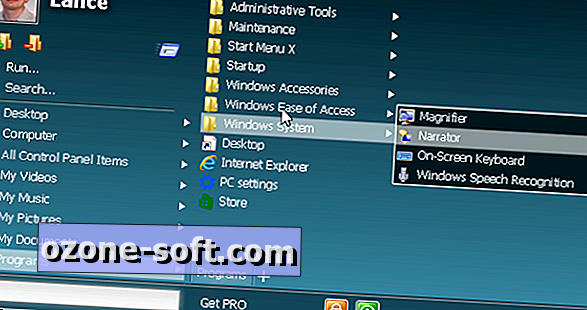
StartMenu7
Tiež známy ako StartMenuX, tento nástroj vám umožňuje prispôsobiť vzhľad, pocit a funkčnosť jeho flexibilného ponuky Štart.
Môžete meniť veľkosť ponuky tak, aby ste získali toľko alebo len málo priestoru, koľko chcete. Môžete kliknúť pravým tlačidlom na ľubovoľný priečinok alebo skratku pre prístup k rozbaľovacej ponuke príkazov. Môžete zmeniť orb Windows medzi klasickým vzhľadom Windows 7 a novším logom Windows 8. Je dokonca možnosť nastaviť virtuálne skupiny na usporiadanie vašich skratiek.
K dispozícii sú tradičné príkazy spustenia a vyhľadávania. A panel Ovládanie napájania zobrazuje možnosti vypnutia, reštartu, hibernácie, spánku a dokonca aj odpojenia.
Dokonca môžete preskočiť úplne začiatočnú obrazovku systému Windows a spustiť ju priamo na pracovnú plochu. Program podporuje tradičné počítače a dotykové obrazovky, takže ich správanie môžete ďalej upravovať v závislosti od zariadenia, ktoré používate.
StartMenu7 je k dispozícii ako bezplatná verzia, ako aj verzia $ 20 Pro, ktorá ponúka ešte viac funkcií a prispôsobení.
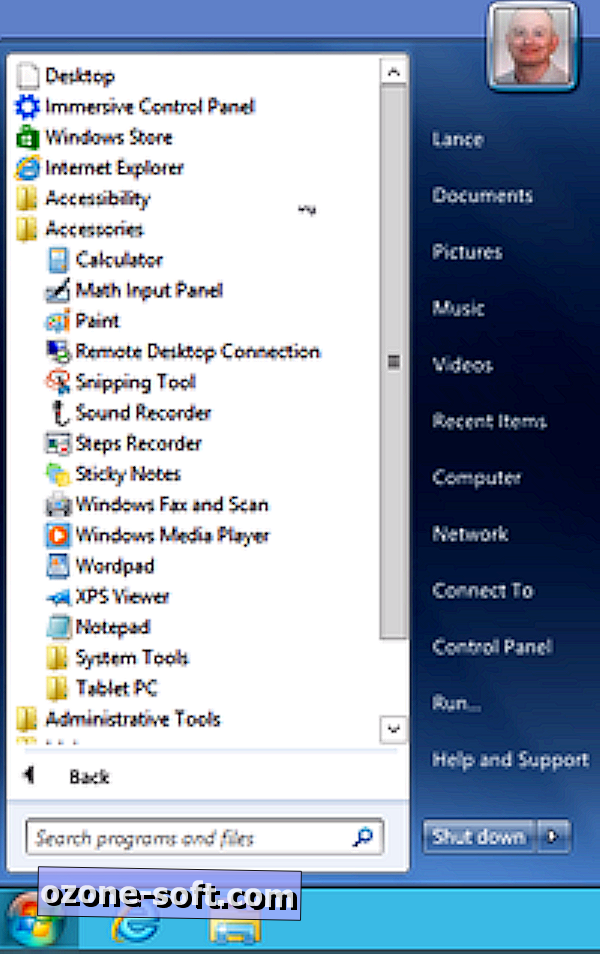
ViStart
Vydané spoločnosťou Lee-Soft, ViStart zobrazuje známú sadu Windows 7. Kliknite na orb a na začiatok sa objaví ponuka Štart programu ViStart so svojimi priečinkami a skratkami na ľavej table a odkazy na obľúbené funkcie systému Windows a miesta vpravo.
Vyhľadávacie pole vám umožňuje nájsť názov akejkoľvek aplikácie alebo súboru. Špeciálne tlačidlo vypnutia ponúka prístup k príkazom Vypnúť, Opätovné spustenie, Odhlásenie a Spánok. A ViStart pekne hrá s novým horúcim rohom - stále môžete pristupovať k pravým dolným okrajom, aby ste mohli prepínať medzi vašimi poslednými dvoma otvorenými aplikáciami Windows 8.
Ak si prajete, môžete sa rozhodnúť obísť začiatočnú obrazovku Windows 8.
ViStart však predstavuje jednu prekážku. Nenašiel som spôsob, ako organizovať moje menu Štart. Pravé kliknutie na priečinok alebo inú položku nemalo žiadny vplyv. A nemohol som nájsť priečinok, kde ViStart ukladá svoje skratky pre menu. Takže neexistuje žiadny spôsob, ako prispôsobiť menu. ViStart FAQ potvrdzuje, že nie je k dispozícii žiadna podpora kliknutím pravým tlačidlom myši, ale že táto funkcia je na výkresovej doske pre budúcu verziu.
ViStart je jednoduchý a rýchly spôsob, ako vrátiť ponuku Štart, pokiaľ nebudete mať na zreteli neschopnosť prispôsobiť ponuku.
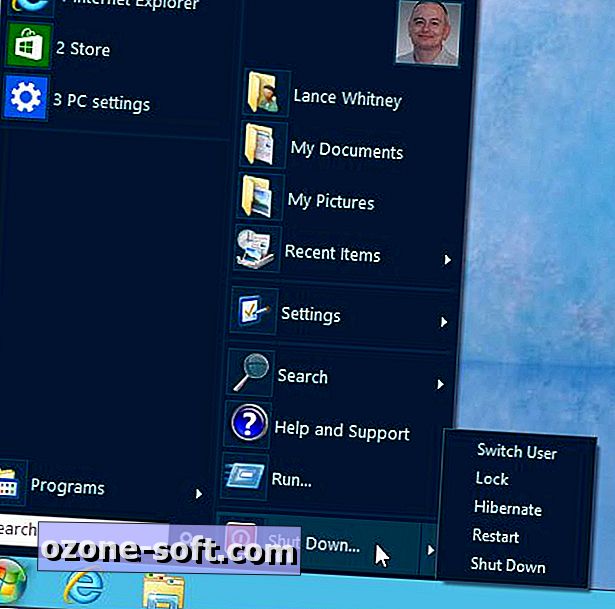
Win8 StartButton
Menu Win8 StartButton vyzerá rovnako ako ponuka Classic Shell. Ale to nie je náhoda. Tento program je jednoducho kompilovaný vziať na open-source Classic Shell, ktorý vývojár uznáva.
Rovnako ako Classic Shell, Win8 StartButton vám umožní vylepšiť vzhľad a ponuku Štart s niekoľkými prispôsobiteľnými funkciami. Kliknutím na tlačidlo Štart Orb programu sa zobrazí obvyklé dvojpäticové menu s prístupom do vašich programov a priečinkov a príkazov na vyhľadávanie, spustenie a pomoc. Nájdete tu tiež možnosti pre vypnutie, reštart alebo hibernáciu počítača.
Kliknutím pravým tlačidlom myši na guľôčku sa dostanete do okna Nastavenia, kde môžete zmeniť rozloženie ponuky a množstvo ďalších funkcií. Môžete napríklad zakázať horúce rohy systému Windows 8, ak chcete, pridávať alebo odstraňovať príkazy v ponuke a meniť jej pokožku.
Win8 StartButton je šikovný program so základným menu Štart a niekoľko spôsobov prispôsobenia pokročilých funkcií. Ale môžete sa tiež držať s Classic Shell.


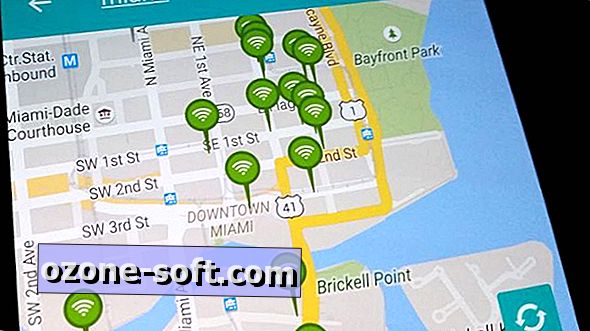






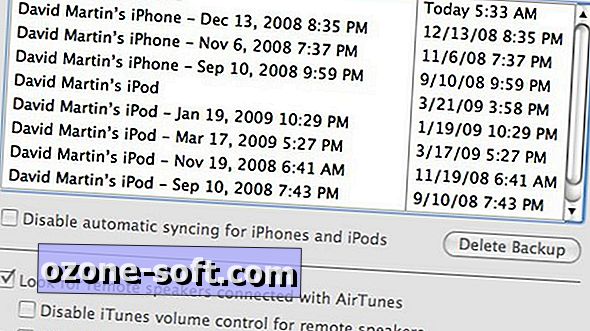




Zanechajte Svoj Komentár